联想笔记本win7系统关闭触摸板的教程 win7联想笔记本如何关闭触摸板
更新时间:2022-11-27 17:50:28作者:qin
同学们的win7系统笔记本上都有一个触摸板,作为鼠标的替代品,不过在有鼠标的情况下我们几乎不会去用,而且当鼠标和触摸板同时使用时容易互相干扰,想关闭的同学们却不知道在哪里关闭。那么win7联想笔记本如何关闭触摸板呢?天就给大家带来联想笔记本win7系统关闭触摸板的教程。
下载推荐:win7纯净安装版
具体方法如下:
第一种方法:
如果是X系列或T系列的我们直接按快捷键Fn+F8打开或关闭触控板即可,如下图所示:

第二种方法:
1.针对E系列的就没有快捷键,我们就只有使用操作系统自带的功能去设置,如下图,打开控制面板,选择鼠标。
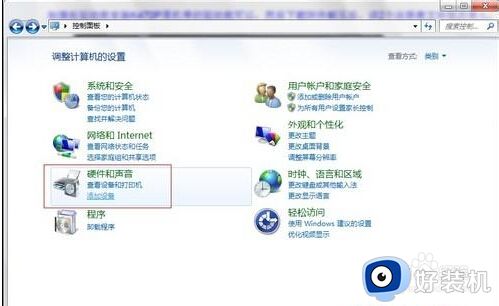
2.进入之后选择鼠标(我安装的win7 64位的就不需要硬件与声音直接控制面板里面就有鼠标了)
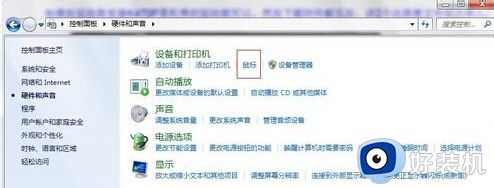
3.选择最后的选项卡,UltraNav,如果没有找到UltraNav选项就需要安装驱动程序,如果想使用小红帽就勾选上面的选项,如果想使用触摸板就勾选下面的选项。如果不勾选,则相应的功能被关闭。
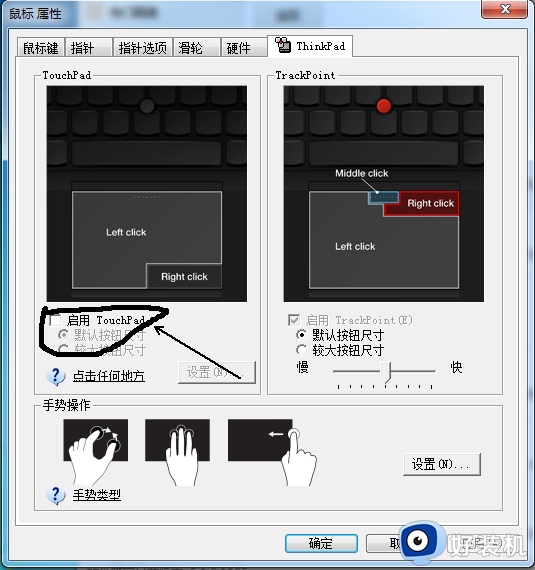
上文就是给大家总结的关于联想笔记本win7系统关闭触摸板的教程的全部内容了,平时大家在遇到这种情况的时候,就按照上述的方法进行操作就好了哦。
联想笔记本win7系统关闭触摸板的教程 win7联想笔记本如何关闭触摸板相关教程
- 联想win7关闭触摸板的步骤 联想win7如何关闭触摸板
- win7戴尔笔记本触摸板怎么关闭 win7戴尔笔记本如何关闭触摸板
- 联想windows7怎么关闭触控板 联想电脑win7关闭触摸板的方法
- 笔记本win7关闭触摸板的步骤 win7笔记本怎么关闭触摸板
- 笔记本电脑win7怎么关闭触控板 笔记本电脑win7如何关闭触摸板
- win7 禁用触摸板的步骤 w7系统笔记本怎么关闭触摸板
- 笔记本win7触摸板怎么关闭 笔记本win7如何关闭触摸板
- win7笔记本设置触摸板关闭方法 如何禁用win7笔记本触摸板
- win7触摸板怎么关闭 win7触摸板怎么关
- thinkpad怎么关闭触摸板win7 win7如何关闭触摸屏功能
- win7访问win10共享文件没有权限怎么回事 win7访问不了win10的共享文件夹无权限如何处理
- win7发现不了局域网内打印机怎么办 win7搜索不到局域网打印机如何解决
- win7访问win10打印机出现禁用当前帐号如何处理
- win7发送到桌面不见了怎么回事 win7右键没有发送到桌面快捷方式如何解决
- win7电脑怎么用安全模式恢复出厂设置 win7安全模式下恢复出厂设置的方法
- win7电脑怎么用数据线连接手机网络 win7电脑数据线连接手机上网如何操作
win7教程推荐
- 1 win7每次重启都自动还原怎么办 win7电脑每次开机都自动还原解决方法
- 2 win7重置网络的步骤 win7怎么重置电脑网络
- 3 win7没有1920x1080分辨率怎么添加 win7屏幕分辨率没有1920x1080处理方法
- 4 win7无法验证此设备所需的驱动程序的数字签名处理方法
- 5 win7设置自动开机脚本教程 win7电脑怎么设置每天自动开机脚本
- 6 win7系统设置存储在哪里 win7系统怎么设置存储路径
- 7 win7系统迁移到固态硬盘后无法启动怎么解决
- 8 win7电脑共享打印机后不能打印怎么回事 win7打印机已共享但无法打印如何解决
- 9 win7系统摄像头无法捕捉画面怎么办 win7摄像头停止捕捉画面解决方法
- 10 win7电脑的打印机删除了还是在怎么回事 win7系统删除打印机后刷新又出现如何解决
